
Configurar la informació personal del compte d’Apple al Mac
A la configuració d’informació personal del compte d’Apple pots canviar el nom, l’aniversari, la informació de la franja d’edat per a les apps i les preferències de comunicació associats al teu compte d’Apple.
Ves a l’app Configuració del Sistema
 del Mac.
del Mac.Fes clic al teu nom a la part superior de la barra lateral.
Si no veus el teu nom, fes clic a “Inicia la sessió”, introdueix l’adreça electrònica o el número de telèfon del compte d’Apple i posa la contrasenya.
Fes clic a “Informació personal” i consulta o canvia qualssevol de les dades següents:
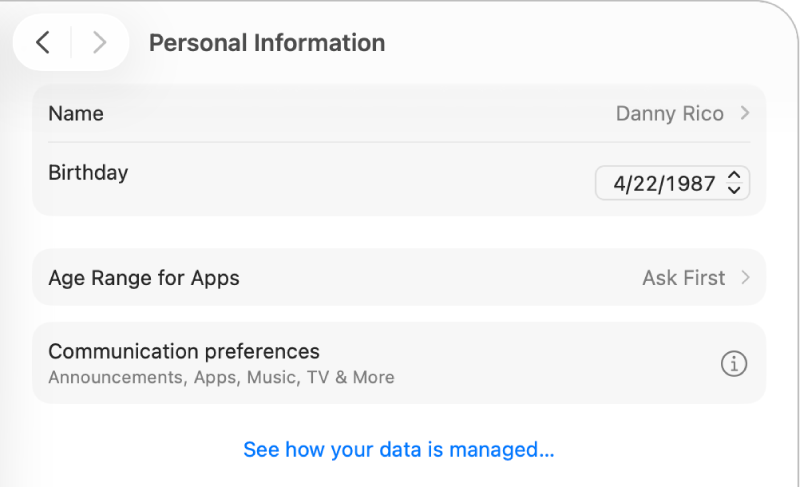
Nom: fes clic al nom actual, introdueix el teu nom i cognoms i fes clic a “Desa”.
Aniversari: fes clic a la data de naixement actual i selecciona una data. La teva data de naixement es fa servir per ajudar a verificar la la identitat si oblides la contrasenya o necessites restablir-la.
Nota: Pots canviar la data del teu aniversari una vegada i, després de canviar-la, disposes de 24 hores per corregir-la si l’has escrit de forma incorrecta.
Els menors de 13 anys no poden modificar la informació de l’aniversari. (Les restriccions d’edat varien segons el país o la regió).
Franja d’edat per a les apps: fes clic a la selecció actual i, després, fes clic al menú desplegable “Comparteix amb les apps” per triar quan vols compartir la informació de la franja d’edat amb les apps (“Sempre”, “Demana primer” o “Mai”).
Preferències de comunicació: fes clic a
 i activa les opcions per rebre anuncis sobre productes, serveis, programari i continguts d’Apple i butlletins de l’Apple News. Els anuncis i els butlletins s’envien a l’adreça electrònica o a les adreces associades al teu compte d’Apple.
i activa les opcions per rebre anuncis sobre productes, serveis, programari i continguts d’Apple i butlletins de l’Apple News. Els anuncis i els butlletins s’envien a l’adreça electrònica o a les adreces associades al teu compte d’Apple.Aquesta opció no apareix si el compte és d’un infant menor de 13 anys. Les restriccions d’edat varien segons el país o la regió.
Mostra com es gestionen les dades: fes clic per veure la informació del compte d’Apple i la privacitat.
Per obtenir informació sobre modificar la configuració del compte d’Apple al seu lloc web, consulta la pàgina del teu compte d’Apple.
Per obtenir informació sobre com canviar la configuració del compte d’Apple amb l’iPhone o l’iPad, consulta Iniciar sessió i gestionar el compte d’Apple a l’iPhone al manual d’ús de l’iPhone o Iniciar sessió i gestionar el compte d’Apple a l’iPad al manual d’ús de l’iPad.